ماذا يعني رد الفعل التأكيد على iPhone
منوعات / / May 18, 2023
نظرًا لأن الرسائل أصبحت ببطء وسيلة الاتصال المفضلة ، فليس من المستغرب أن تظهر ميزات جديدة كل يوم. من GIF إلى memoji، وحتى الرموز التعبيرية في iMessage ، كلها طرق يمكنك من خلالها التعبير عن نفسك. ولكن ماذا لو قلنا لك أن هناك طريقة يمكنك من خلالها التأكيد على الرسالة الفعلية برد فعل؟ وماذا يعني رد الفعل هذا على iPhone؟ هيا نكتشف.
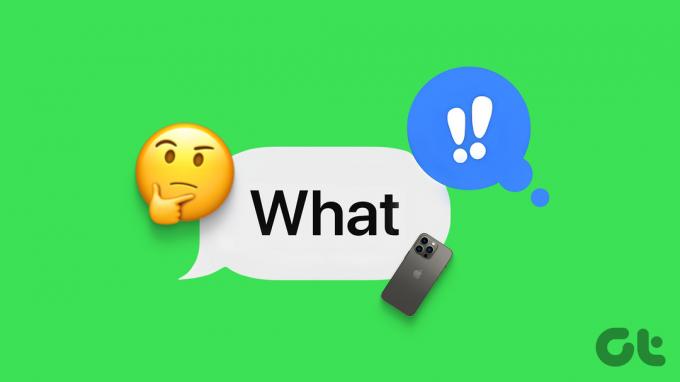
يمكن أن يعني إرسال رد فعل مؤكد على iPhone عددًا من الأشياء. ربما تريد إرسال موافقتك على الرسالة أو إقرار بسيط. يمكنك أيضًا إرسال علامات تعجب مزدوجة (!!) لإظهار حماسك أو علامة استفهام لإظهار ارتباكك. كل ذلك بدون إرسال رسالة واحدة. في هذه الملاحظة ، دعنا نلقي نظرة على كيفية التأكيد على رسالة على iPhone.
ملحوظة: يتوفر Tapback في الرسائل فقط على iOS 10 أو أحدث ، و macOS 10.12 أو أحدث ، و iPadOS 13 أو أحدث.
كيفية التأكيد على رسالة على iPhone
للتأكيد على رسالة على iPhone من Apple ، هناك مجموعة معينة من ردود الفعل على الرسائل أو Tapbacks للمستخدمين. سيؤدي النقر فوق أي من هذه إلى التأكيد على الرسالة. ومع ذلك ، بمجرد التأكيد على رسالة ، يمكنك أيضًا الحصول على خيار تحرير أو حذف Tapback الخاص بك.
إليك كيفية إضافة رد فعل مؤكد على iPhone.
الخطوة 1: افتح iMessage.
الخطوة 2: هنا ، اضغط على محادثة موجودة.
الخطوه 3: اضغط مطولاً على الرسالة التي ترغب في التأكيد عليها.
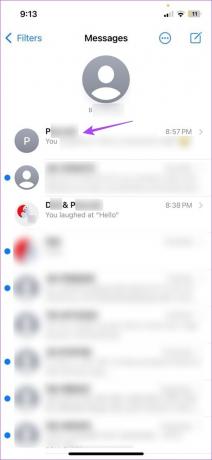
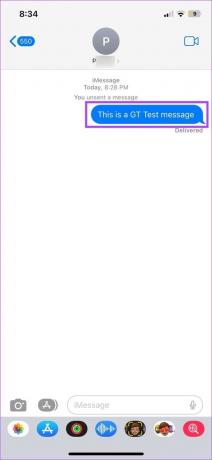
الخطوة الرابعة: بمجرد ظهور الخيارات ، اختر Tapback المناسب.
- قلب: يمكن استخدامها للتأكيد على رسالة تحبها من المرسل.
- ممتاز: دع المرسل يعرف ما إذا كنت توافق على الرسالة التي أرسلها. يمكن أيضًا استخدامها كتقدير للرسالة النصية لشخص ما.
- استهجن: يمكن استخدامها لإعلام المرسل أنك إما لا تعجبك محتوى الرسالة أو أنك على خلاف معها.
- هاها: أرسل ضحكاتك عبرها واجعل المرسل يعرف أن مزاحته قد هبطت بنسبة 100٪.
- علامة تعجب مزدوجة (!!): دع المرسل يعرف دهشتك أو حماسك في رسالة عن طريق إرسال علامة تعجب مزدوجة (!!).
- علامة استفهام (؟): وفرة من الارتباك؟ استخدم علامة الاستفهام (؟) Tapback ودع المرسل يعرف.
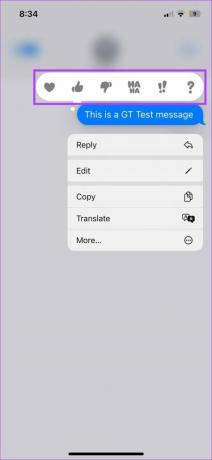
بمجرد النقر على Tapback ذي الصلة ، سينعكس أيضًا في نافذة الدردشة الخاصة بالمرسل. ولكن إذا غيرت رأيك وتريد تغيير أو حذف Tapback الذي تم إرساله مسبقًا ، فاستمر في القراءة لمعرفة كيفية القيام بذلك.
كيف تبدو الرسالة المؤكدة
عندما تؤكد على نص ما أثناء محادثة مع صديق أو فرد من العائلة يستخدم iPhone ، سيظهر النص كما يظهر لك.
ومع ذلك ، إذا كنت تتفاعل مع رسالة في فقاعات خضراء (أي رسالة مستلمة من هاتف Android المستخدم) أو إذا كان هناك مستخدم Android في دردشة جماعية ، فسيتم إرسال رد الفعل بشكل منفصل أو خاص نص. هذا مثال:
ملحوظة: على أجهزة Android التي تم تحديثها إلى أحدث إصدار ، تظهر علامات النقر كرد فعل على نفس الرسالة بدلاً من نص خاص.
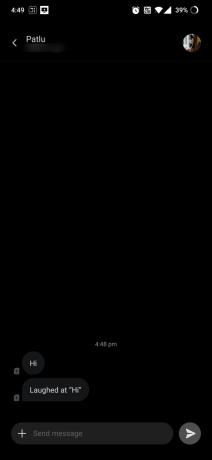
تحرير أو حذف نص مؤكد
الخطوة 1: افتح iMessage وانتقل إلى الدردشة ذات الصلة.
الخطوة 2: هنا ، انقر فوق Tapback الذي أرسلته مسبقًا.
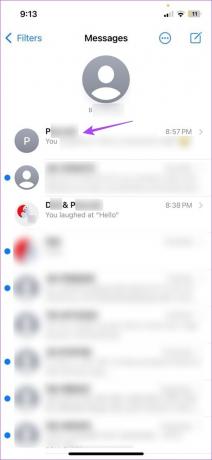

الخطوه 3: لتغيير رد فعل الرموز التعبيرية ، اضغط على خيار آخر.
الخطوة الرابعة: سيؤدي هذا إلى استبدال Tapback بالواحد الجديد.
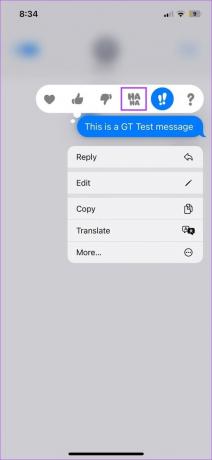
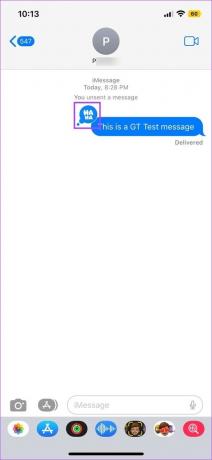
الخطوة الخامسة: ومع ذلك ، إذا كنت ترغب في حذف Tapback ، فانقر فوق tapback واضغط عليها مرة أخرى من القائمة.

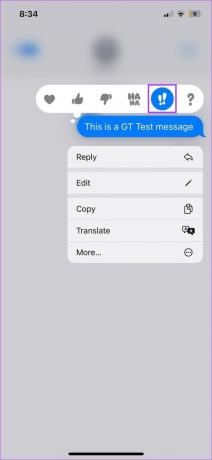
سيؤدي هذا إلى حذف رد فعل Tapback من نص المرسل.
نصيحة: يمكنك أيضًا التحقق من مقالتنا الأخرى التي توضح بالتفصيل جميع الطرق الممكنة استخدام ردود الفعل على Android.
كيفية التحقق من من قام بالتأكيد على رسالة على iPhone
الآن ، إذا كنت تشارك في محادثات جماعية كبيرة وكان هناك عدة أشخاص يركزون على رسائل مختلفة ، فيمكن أن يساعد ذلك في تقليل عدد الرسائل الإضافية. ولكن هل هناك طريقة لمعرفة من أرسل رد الفعل المؤكد على رسائلك؟ وهل يمكنك أيضًا التحقق من ردود الفعل على رسائل الآخرين؟ الجواب هو نعم.
اتبع الخطوات أدناه.
الخطوة 1: افتح iMessage.
الخطوة 2: هنا ، اضغط على المجموعة ذات الصلة.
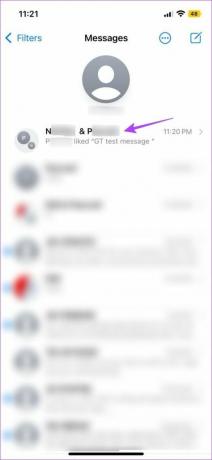
الخطوه 3: ثم ، انقر فوق Tapbacks التي تم التأكيد عليها في رسالتك.
الخطوة الرابعة: تحقق من المساحة فوق الرسالة.
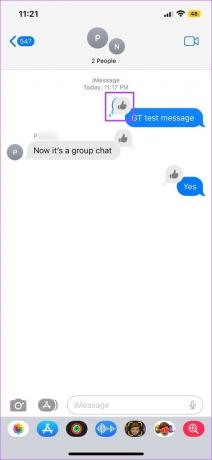
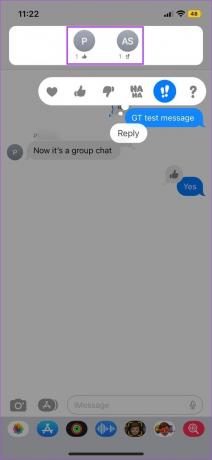
الخطوة الخامسة: ثم اضغط على رد الفعل على رسالة أرسلها مشارك المجموعة.
الخطوة السادسة: مرة أخرى ، تحقق من المساحة الموجودة أعلى الرسالة.
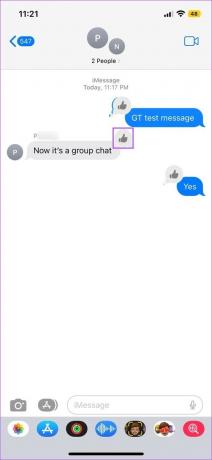
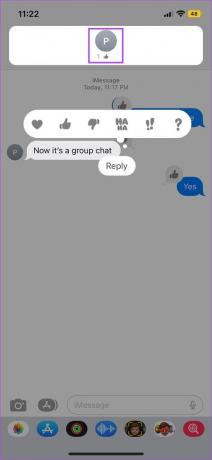
سيُظهر لك هذا الشخص الذي استجاب للرسالة على iPhone.
الأسئلة الشائعة حول استخدام iMessage على iPhone
في حال لم يتم تنشيط iMessage على جهاز iPhone الخاص بك، يجب أن تبدأ أولاً بالتحقق من اتصال جهازك بالإنترنت. إذا كان يعرض أشرطة مناسبة ، فحاول تشغيل وضع الطائرة وإيقافه. انتظر حتى يتصل جهازك بشبكة Wi-Fi أو بيانات الجوال وتحقق مرة أخرى.
قم بإنهاء تطبيق iMessage بقوة ثم افتحه مرة أخرى. لو لا تزال ردود أفعال iMessage لا تعمل على نظام macOS، ثم يمكنك أيضًا محاولة الغناء ثم تسجيل الدخول مرة أخرى إلى حسابك. إذا استمرت المشكلة ، فتحقق من وجود تحديثات لتطبيق الرسائل للتأكد من تحديثه. بمجرد الانتهاء من ذلك ، افتح التطبيق وتحقق مرة أخرى.
التأكيد على الرسالة
يساعد التأكيد على رسالة على iPhone في إبرازها. وبينما تتحدث هذه المقالة عن ما تعنيه ردود أفعال الرموز التعبيرية على iPhone ، فقد لا تعمل دائمًا كما هو متوقع. في هذه الحالة ، يمكنك الاطلاع على مقالتنا الأخرى التي تشرح المزيد حول ما يجب القيام به إذا لا تعمل تفاعلات الرسائل مع iMessage على iPhone.
تم التحديث الأخير في 17 مايو 2023
قد تحتوي المقالة أعلاه على روابط تابعة تساعد في دعم Guiding Tech. ومع ذلك ، فإنه لا يؤثر على نزاهة التحرير لدينا. يظل المحتوى غير متحيز وأصيل.
كتب بواسطة
أنكيتا شارما
كاتب في القلب ، Ankita يحب الكتابة عن أنظمة Android و Windows على Guiding Tech. في أوقات فراغها ، يمكن العثور عليها وهي تستكشف المدونات التقنية وكتيبات كتابة النصوص. يمكنك الإمساك بها مقيدة بجهاز الكمبيوتر المحمول الخاص بها ، وتلبية المواعيد النهائية ، وكتابة البرامج النصية ومشاهدة العروض (بأي لغة!) بشكل عام.



